Programemos un juego de Ta Te Ti (Tic Tac Toe)
Ahora vamos a crear un juego para entender mejor cómo funcionan los eventos en JavaScript. Y para eso vamos a basarnos en el clásico juego del “TA TE TI” (conocido en inglés como Tic Tac Toe), donde nuestro mayor desafío es el manejar las interaccioens de los jugadores con el tablero. El flujo general del juego sería así:
- El jugador hace clic en el botón de inicio y se carga el tablero de tres casillas por tres casillas vacío.
- El primer juegador inicia seleccionando una casilla para poner su ficha, en este caso representada por una X.
- El segundo jugador continúa la partida colocando su ficha en el tablero, en este caso representada por un O.
- A medida que se completa el tablero cada jugador debe buscar formar una línea de tres de sus fichas alineadas de forma vertical, horizonta o diagonal.
- Si algún jugador jugador logra alinear sus fichas se declara ganador y finaliza el juego.
- En caso que ninguno de los jugadores logre alinear sus fichas y todas las posiciones del tablero sean ocupadas el juego se declara en empate.
TIP: Utilizá las habilidades de JavaScript, HTML y CSS que aprendimos hasta ahora para crear este juego y tené en cuenta los siguientes conceptos:
- Crear botones y sus acciones.
- CSS y estilos por clases.
- JavaScript básico.
- Creación de array.
- Obtener el resultado actual.
¡Ahora programemos el juego y aprendamos sobre los eventos!
Conozcamos el concepto de matriz
En JavaScript, una matriz es una estructura de datos que se utiliza para almacenar colecciones de elementos del mismo tipo, organizados en filas y columnas. Cada elemento se accede mediante su índice, que es un número entero que representa su posición en la matriz.
A diferencia de los vectores en JavaScript, que son estructuras de datos unidimensionales que almacenan una lista de elementos en una sola dimensión, las matrices pueden tener múltiples dimensiones y almacenar elementos en filas y columnas. En otras palabras, mientras que un vector es una sola fila de elementos, una matriz es una tabla de elementos.
En términos de programación, las matrices se utilizan con frecuencia en JavaScript para almacenar datos estructurados, como información de tablas, imágenes y gráficos, y también para realizar cálculos matemáticos complejos.
Ejemplo de vector:
// Crear un vector de números enteros
let vector = [3, 5, 7, 9];
// Acceder al segundo elemento del vector (índice 1)
console.log(vector[1]); // 5
// Recorrer los elementos del vector con un ciclo for
for (let i = 0; i < vector.length; i++) {
console.log(vector[i]);
}
Como vemos en el ejemplo de arriba, se crea un vector de números enteros y se accede al segundo elemento del vector mediante su índice. Luego, se recorren todos los elementos del vector utilizando un ciclo for.
Ejemplo de matriz:
// Crear una matriz de números enteros con 2 filas y 3 columnas
let matriz = [[1, 2, 3], [4, 5, 6]];
// Acceder al elemento en la segunda fila y la tercera columna (índice 1, 2)
console.log(matriz[1][2]); // 6
// Recorrer los elementos de la matriz con dos ciclos for anidados
for (let i = 0; i < matriz.length; i++) {
for (let j = 0; j < matriz[i].length; j++) {
console.log(matriz[i][j]);
}
}
En este ejemplo, se crea una matriz de números enteros con 2 filas y 3 columnas y se accede al elemento en la segunda fila y la tercera columna mediante sus índices. Luego, se recorren todos los elementos de la matriz utilizando dos ciclos for anidados.
Una comparación importante entre vectores y matrices es que, aunque ambos son estructuras de datos que almacenan elementos, los vectores solo tienen una dimensión, mientras que las matrices pueden tener múltiples dimensiones. Además, en los vectores, los elementos se almacenan en una sola fila, mientras que en las matrices, los elementos se organizan en filas y columnas. Por lo tanto, para acceder a un elemento específico en una matriz, necesitas proporcionar dos índices: uno para la fila y otro para la columna.
En resumen, las matrices en JavaScript son estructuras de datos multidimensionales que permiten almacenar y acceder a elementos en filas y columnas. A diferencia de los vectores, que son estructuras de datos unidimensionales, las matrices pueden tener múltiples dimensiones y se utilizan comúnmente en aplicaciones web y de cálculo matemático.
Como imaginarán este nuevo concepto es clave para el desarrollo de nuestro juego ya que la implementación de la lógica de juego se dará en base al “tablero” y para ello la haremos a mediante una matriz de 3 filas por 3 columnas.
Nuestros Archivos
Vamos a necesitar crear tres archivos en total: index.html, script.js y style.css. Empecemos por crear y organizar nuestra estructura de archivos para que el resto sea un poco más fácil.
- Creamos una nueva carpeta para nuestro proyecto abriendo la consola o la terminal y escribimos el siguiente comando:
# Linux o macOS
mkdir tictactoe && cd tictactoe
# Windows
md tictactoe && cd tictactoe
- Abrimos el Visual Studio Code:
code .
- Creamos tres nuevos archivos en la carpeta desde Visual Studio Code con los siguientes nombres:
- index.html
- script.js
- style.css
Creemos la interfaz de usuario
Como ya vimos en los requsitos que definimos para nuestro programa, vamos nuestro HTML para dar forma a nuestro tablero conformando de esta manera nuestra interfaz de usuario. Para este caso nuestra interfaz es muy sencilla y se compone de un tablero de 3 celdas por 3 celdas que podemos resumir de la siguiente manera :
- Un bloque donde mostrar un títutlo para el juego.
- Un bloque donde dibujar nuestro tablero.
- Una celda para cada posición del tablero.
- Un botón para iniciar el juego.
Estas secciones necesitarán que les asignemos tanto un identificador único como uno de clase para que podamos trabajar luego con ellos de forma en nuestro JavaScript y también poder manipular sus propiedades desde nuestro CSS. También es aquí dónde debemos agregar las referencias a los archivos CSS y JavaScript que vamos a crear para que nuestro HTML sepa donde encontrarlos.
Ahora creamos un nuevo archivo con el nombre index.html y agregamos el siguiente código HTML:
<!-- nuestro index.html -->
<!DOCTYPE html>
<html>
<head>
<title>Ta Te Ti</title>
<link rel="stylesheet" href="./style.css">
</head>
<body>
<h1>Juguemos Ta Te Ti</h1>
<div id="board">
<div class="cells"></div>
<div class="cells"></div>
<div class="cells"></div>
<div class="cells"></div>
<div class="cells"></div>
<div class="cells"></div>
<div class="cells"></div>
<div class="cells"></div>
<div class="cells"></div>
</div>
<script src="./script.js"></script>
</body>
</html>
Probemos nuestro programa
Es una buena práctica probar nuestro código a medida que lo desarrollamos para ver como van las cosas, entonces iniciemos nuestra aplicación y utilizamos la extensión de Visual Studio Code llamada Live Server que alojará la aplicación localmente y actualizará el navegador cada vez que guardemos nuestro código permitiéndonos ver el restultado de nuestros cambios.
- Instalamos, si es que aún no lo tenemos instalado, Live Server siguiendo el enlace y haciendo clic en Instalar
- Reiniciá Visual Studio Code si es que así lo solicita.
- Una vez instalado, en Visual Studio Code, hacemos clic en Ctrl+Shift+P (o Cmd+Shift+P en MacOS) para abrir el área de comandos.
- Escribí Live Server: Abrir con Live Server
- Live Server comenzará a alojar su aplicación.
- Abrimos el navegador y escribimos la dirección https://localhost:5500
- ¡Ahora ya podemos ver la página que creamos!.
Ahora seguimos con nuetro juego, vamos a agregar más funcionalidad a nuestro juego.
Agreguemos algo de estilo con CSS
Sobre nuestro HTML creado, ahora agreguemos el CSS para dar el estilo principal a nuestro código. Como ya mencionamos todo nuestro juego se basa en posicionar fichas en nuestro tablero, por eso es aquí donde vamos a dar forma a nuestro espacio de juego resaltando nuestro tablero a través de nuestro CSS. Para que todo sea más claro categorizamos nuestro código HTML dividiéndolo en dos partes, por un laod el board (tablero en inglés), que identidicamos con un ID y por otro las celdas (cells en inglés) que identificamos con una clase cada uno con sus respectivas propiedades.
Empezamos crando un nuevo archivo llamado style.css y agregamos el siguiente código:
/* dentro de estilo.css */
#board {
display: flex;
flex-wrap: wrap;
width: 300px;
height: 300px;
}
.cells {
width: 30%;
height: 100px;
border: 1px solid black;
display: flex;
justify-content: center;
align-items: center;
font-size: 60px;
cursor: pointer;
}
✅ TIP: Cuando se trata de CSS, podemos diseñar la página como más nos guste. Es aquí donde nos tomamos el tiempo para diseñar lo que querramos mostrar y hacer que la página se vea más atractiva, teniendo en cuenta por ejemplo:
- Eligir un tipo fuente diferente.
- Colores para los encabezados.
- Cambiar el tamaño de los elementos.
- Poner color a los bordes o fondos del tablero.
Es hora de JavaScript
Con nuestra interfaz de usuario creada, es hora de centrar nuestra atención en el JavaScript para proporcionar la lógica de nuestro juego. Vamos a dividir esto en varios pasos:
Pero primero, creemos un nuevo archivo llamado script.js.
Agreguemos las constantes
Vamos a necesitar algunos elementos para hacernos la vida un poco más fácil para la programación. Nuevamente, similar a una receta, esto es lo que necesitaremos:
- Matriz con las celdas que conforman nuestro tablero.
- Espacio para almacenar las combinaciones de posiciones ganadoras en nuestro tablero.
Con eso podemos iniciar nuestro código JavaScript.
// dentro del script.js
const cells = document.querySelectorAll(".cells");
const winConditions = [
[0, 1, 2],
[3, 4, 5],
[6, 7, 8],
[0, 3, 6],
[1, 4, 7],
[2, 5, 8],
[0, 4, 8],
[2, 4, 6]
];
NOTA: Podemos recuperar los elementos cuando queramos en el código usando
document.getElementById, o condocument.querySelectorAllpara referir a un grupo de elementos tratados como objetos. Debido al hecho de que nos referiremos a estos elementos de manera regular, evitaremos errores tipográficos con cadenas literales mediante el uso de constantes. Los marcos como Vue.js o React pueden ayudarlo a administrar mejor la centralización de su código. Tómese un minuto para ver un video sobre el uso deconst,letyvar
Agreguemos la lógica del juego
Control del juego
A medida que el jugador posiciona una de sus fichas, se estará realizando un evento de entrada. Entonces nuestro Event Listener verificará este evento para asegurarse de que movimiento no signifique una victoria o empate y así manejar el estado actual del juego pasando el turno al siguiente jugador. Volviendo a script.js, agregamos el siguiente código al final.
// al final de nuestro archivo script.js
let currentPlayer = "X";
let gameEnd = false;
cells.forEach(cell => {
cell.addEventListener("click", () => {
if (gameEnd) {
return;
}
if (cell.textContent === "") {
cell.textContent = currentPlayer;
if (checkWin()) {
gameEnd = true;
alert(`${currentPlayer} es el ganador!`);
} else if (checkTie()) {
gameEnd = true;
alert("Excelente juego, es un empate!");
} else {
currentPlayer = currentPlayer === "X" ? "O" : "X";
}
}
});
});
function checkWin() {
//en base a nuestra constante winConditions verificamos si la posición del tablero muestra alguna victoria.
return winConditions.some(condition => {
return condition.every(index => {
return cells[index].textContent === currentPlayer;
});
});
}
function checkTie() {
//en base a nuestras celdas del tablero verificamos que todas las celdas estén ocupadas por alguna ficha.
return Array.from(cells).every(cell => {
return cell.textContent !== "";
});
}
¡Analicemos el código! Comenzamos definiendo como jugador actual a las fichas representadas por “X” y definimos la variable de fin de juego como false. Luego recorremos nuestro tablero agregando nuestro EventListener y preguntando si aún no finalizó el juego; si no lo hizo verificamos en una lógica de cascada si la celda está vacía asignamos el jugador actual a la ficha correspondiente, si la jugada representa una victoria finalizamos el juego sino verificamos si es un empate y finalmente sino es ninguno de los casos anteriores cambiamos el turno del jugador actual a la próxima ficha.
En todos los casos de fin de juego usamos alert() para mostrar los mensajes correspondientes.
Probemos el código
¡Lo logramos! El último paso es garantizar que nuestra aplicación funcione es ejecutar y probarlo. A jugar y a no preocuparse si hay errores; Todos los desarrolladores tienen errores. Examinemos los mensajes y la depuración según sea necesario.
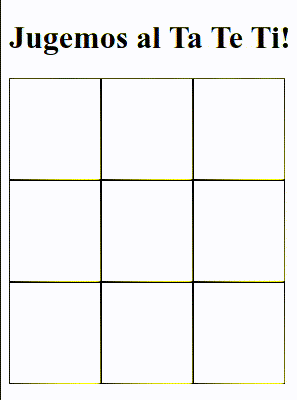
🚀 Desafío: agregar más funcionalidad
- Agregar un “Inicio” y “Reincio” que vacie el tablero cuando se haga clic en el.
- Permitir el ingreso de Nombres para cada jugador.
- Almacená la cantidad de victorias por participante/ficha utilizando un LocalStorage
Revisión y autoestudio
También podés leer todos los eventos disponibles para que como desarrollador puedas usar a través del navegador web, e imaginá los escenarios en los que usarías cada uno.
Rúbrica
| Criterios | Ejemplar | Adecuado | Necesita mejorar |
|---|---|---|---|
| La solución presentada es completa y funciona correctamente | La solución presentada es mínimo y funciona correctamente | La solución tiene errores |